* โพสต์นี้เป็นส่วนหนึ่งของ ชีวิตของไอโฟนจดหมายข่าวเคล็ดลับประจำวัน ลงชื่อ. *
ต้องการทราบวิธีซ่อนการซื้อเพลงจากการแชร์กันในครอบครัวหรือไม่ คุณมีภาพยนตร์หรือรายการที่คุณต้องการเก็บไว้เป็นส่วนตัวหรือไม่? เมื่อใช้การแชร์กันในครอบครัว บางครั้งสมาชิกในครอบครัวบางคน (เช่น เด็ก) ก็ลงเอยด้วยสิ่งของในอุปกรณ์ของตนที่คนอื่นๆ (เช่น พ่อแม่) ไม่อยากแชร์กับทุกคนจริงๆ อย่างเมื่อเพลงโปรด (ที่มีเนื้อเพลงชัดเจน) โผล่มาในเพลงลูกวัย 10 ขวบของฉัน ไอแพด! ในช่วงเวลานั้น ฉันได้รับแรงบันดาลใจให้เขียนวิธีตั้งค่าการแชร์กันในครอบครัว เพื่อให้คุณสามารถแชร์สิ่งที่คุณต้องการ และซ่อนสิ่งที่คุณไม่ต้องการ คุณสามารถใช้ iPhone เพื่อซ่อนแอพและหนังสือที่ซื้อได้ แต่ไม่ใช่เพลงหรือรายการ ดังนั้นเคล็ดลับนี้จึงเน้นที่วิธีใช้ Mac ของคุณเพื่อซ่อนรายการ ภาพยนตร์ และเพลง ต่อไปนี้คือวิธีใช้ Mac ของคุณเพื่อซ่อนสินค้าที่ซื้อในการแชร์กันในครอบครัว
วิธีซ่อนเพลง การแสดง และภาพยนตร์ในการแชร์กันในครอบครัว
ในการซ่อนเพลง:
- เปิด ดนตรีแอป บนเครื่อง Mac
- จากแถบเมนูที่ด้านบนของหน้าจอ ให้เลือก บัญชี.
- ตอนนี้แตะ ซื้อแล้ว (อาจเขียนว่า Family Purchases แทน)
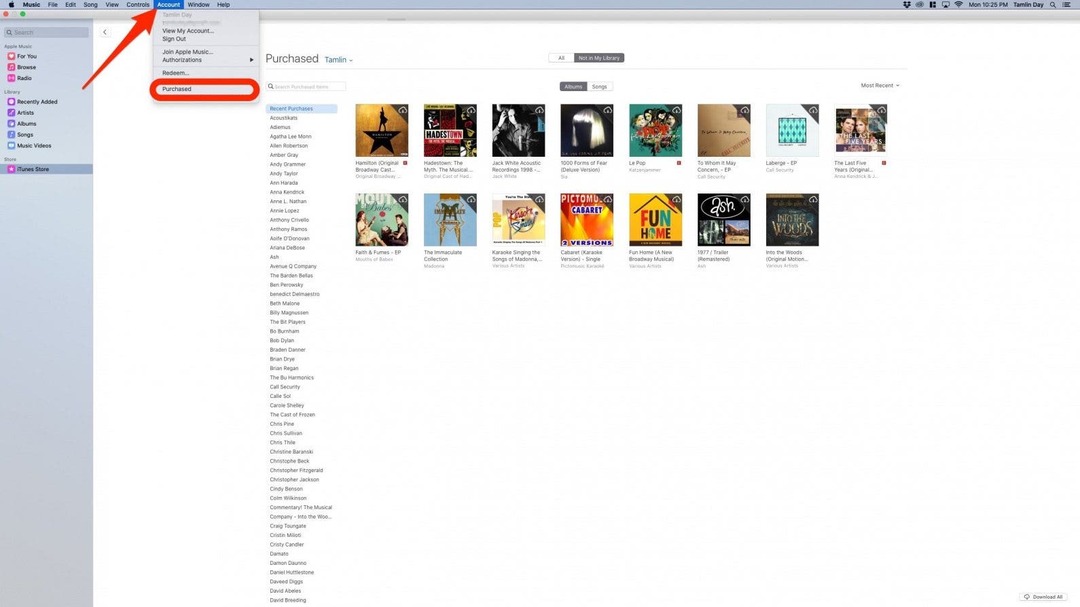
- เลือกอย่างใดอย่างหนึ่ง อัลบั้ม หรือ เพลงขึ้นอยู่กับสิ่งที่คุณต้องการซ่อน
- วางเมาส์เหนืออัลบั้มหรือเพลงจนกระทั่ง ไอคอน X ปรากฏขึ้น เลือก X

- หากถูกขอให้ยืนยัน ให้เลือก ซ่อน.
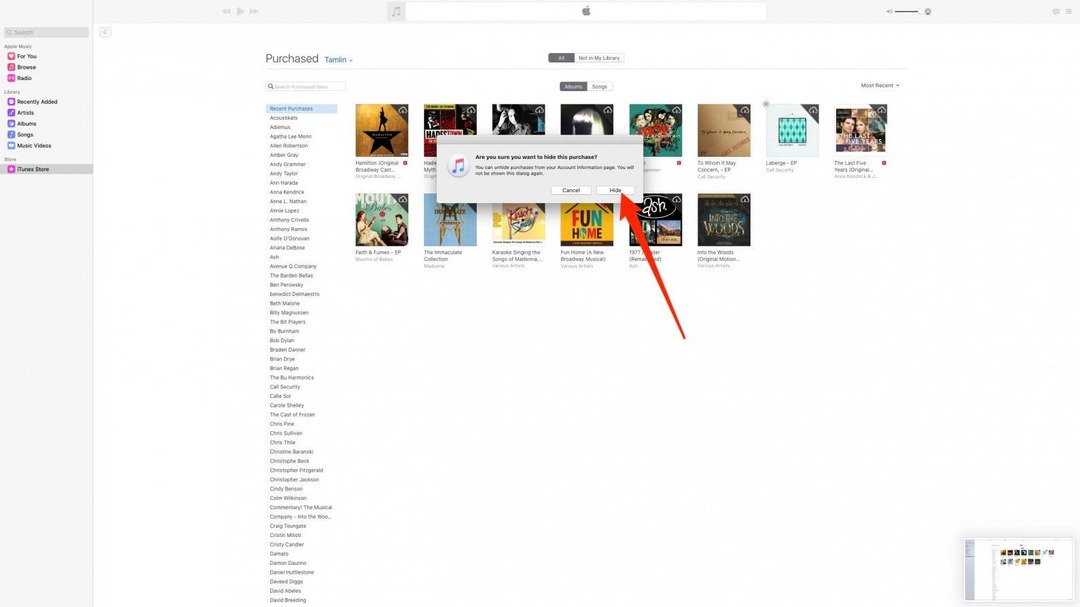
- เพลงหรืออัลบั้มนั้นจะถูกซ่อนจากการแชร์กันในครอบครัว
ในการซ่อนภาพยนตร์และรายการ:
- เปิด แอพ Apple TV บนเครื่อง Mac
- จากแถบเมนูที่ด้านบนของหน้าจอ ให้เลือก บัญชี.
- ตอนนี้แตะ ซื้อแล้ว (อาจเขียนว่า Family Purchases แทน)
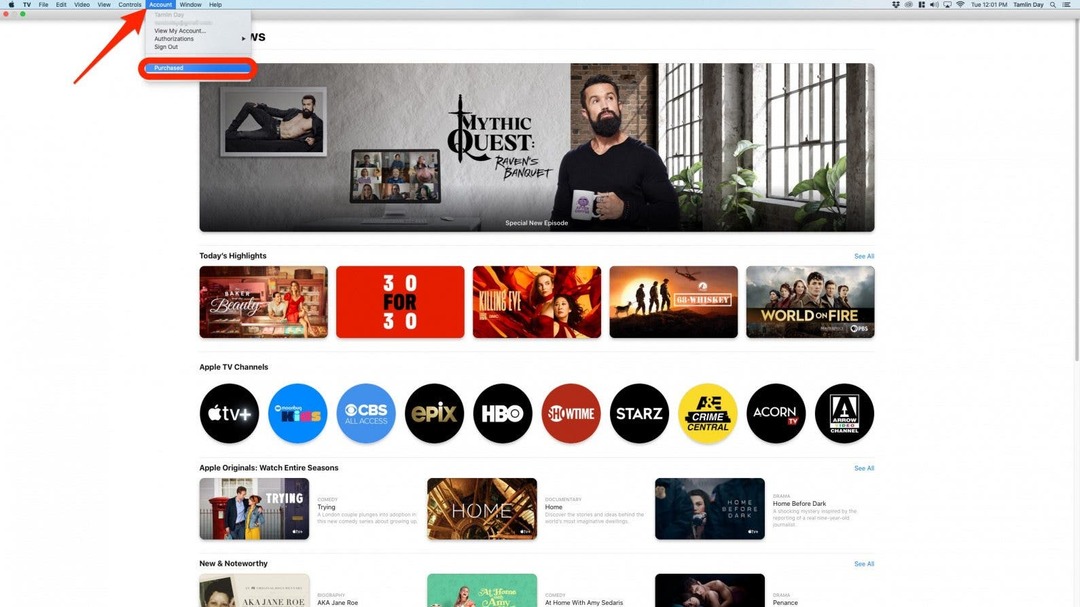
- เลือกอย่างใดอย่างหนึ่ง ภาพยนตร์ หรือ รายการทีวีขึ้นอยู่กับสิ่งที่คุณต้องการซ่อน
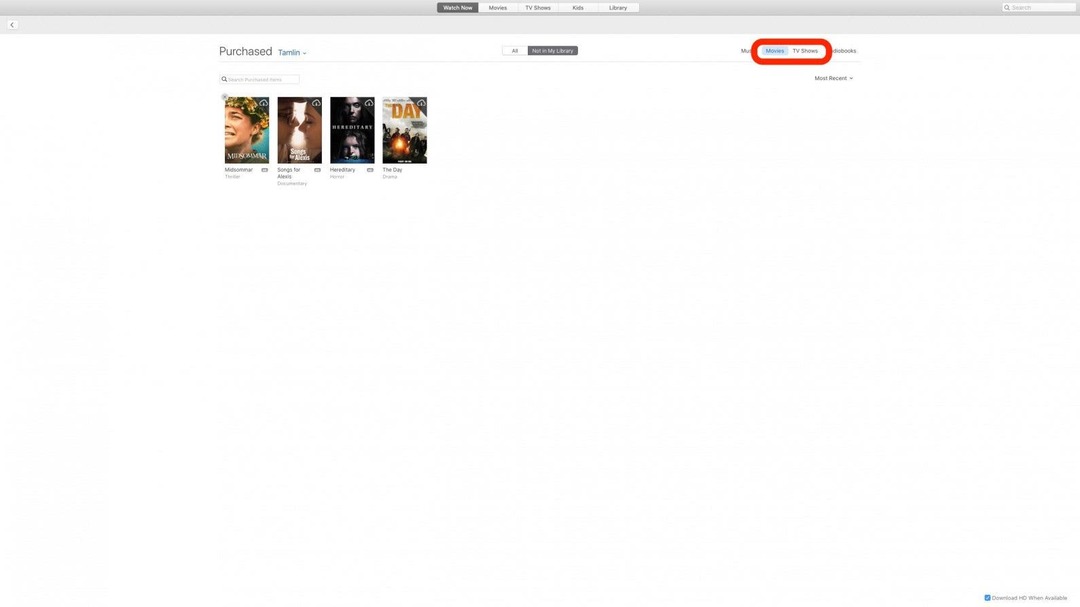
- วางเมาส์เหนือภาพยนตร์หรือเพลงจนกระทั่ง ไอคอน X ปรากฏขึ้น เลือก X
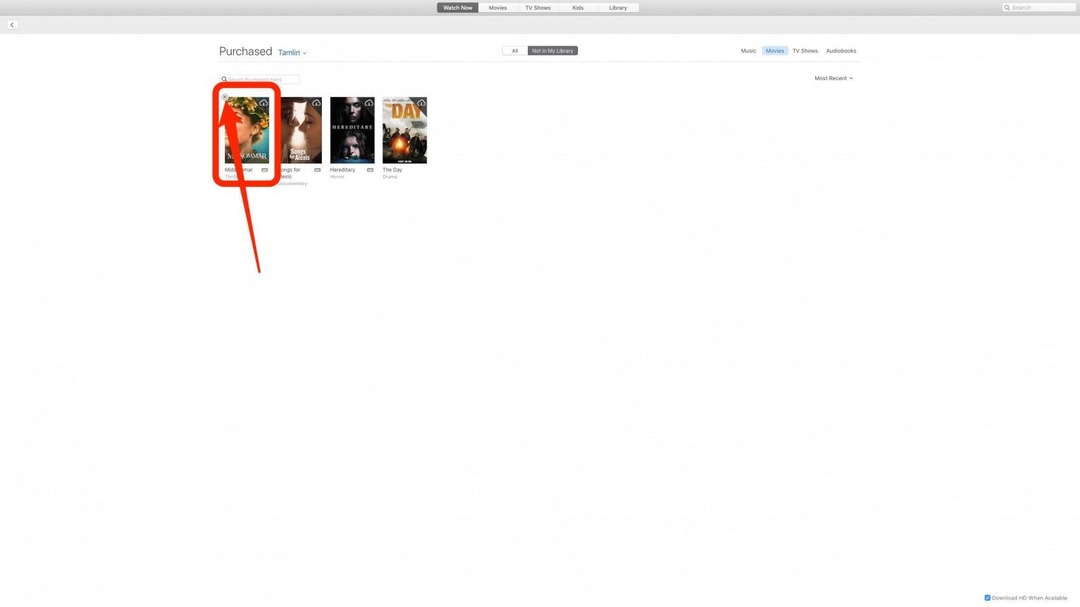
- หากถูกขอให้ยืนยัน ให้เลือก ซ่อน.
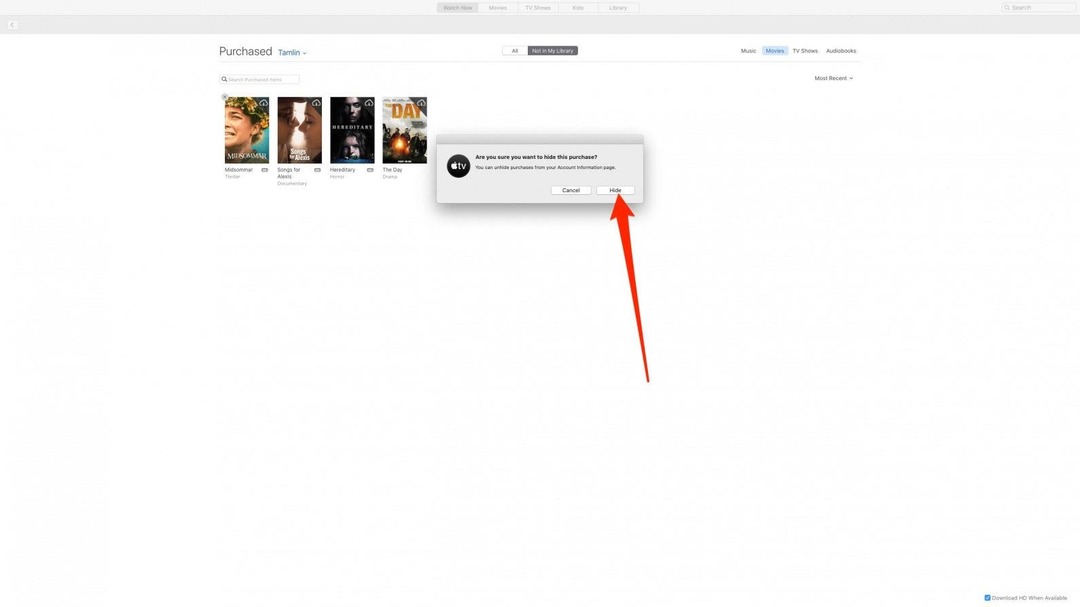
- ภาพยนตร์หรือรายการทีวีนั้นจะถูกซ่อนจากการแชร์กันในครอบครัว
ตอนนี้คุณรู้วิธีใช้ Mac ของคุณเพื่อซ่อนเพลง ภาพยนตร์ หรือรายการซื้อที่คุณไม่ต้องการแชร์กับครอบครัว สำหรับเคล็ดลับการแชร์กันในครอบครัวที่ดีเพิ่มเติม เช่น วิธีค้นหาการซื้อการแชร์กันในครอบครัว บน iPhone ลงชื่อสมัครใช้ ฟรีจดหมายข่าวเคล็ดลับประจำวัน.